Gebruikershandleiding Numbers voor de Mac
- Welkom
- Nieuw
-
- Aan de slag met Numbers
- Informatie over afbeeldingen, diagrammen en andere objecten
- Een spreadsheet aanmaken
- Spreadsheets openen of sluiten
- Sjablonen aanpassen
- Werkbladen gebruiken
- Wijzigingen ongedaan maken of opnieuw toepassen
- Een spreadsheet bewaren
- Een spreadsheet zoeken
- Een spreadsheet verwijderen
- Een spreadsheet afdrukken
- De achtergrond van een werkblad wijzigen
- Touch Bar voor Numbers
-
- Een spreadsheet versturen
- Informatie over samenwerking
- Anderen uitnodigen om samen te werken
- Samenwerken aan een gedeelde spreadsheet
- De nieuwste activiteit in een gedeelde spreadsheet bekijken
- De instellingen van een gedeelde spreadsheet wijzigen
- Een spreadsheet niet meer delen
- Gedeelde mappen en samenwerking
- Box gebruiken om samen te werken
-
- iCloud gebruiken bij Numbers
- Een Excel- of tekstbestand importeren
- Exporteren naar Excel of een andere bestandsstructuur
- Een spreadsheetbestand kleiner maken
- Een grote spreadsheet als pakketbestand bewaren
- Een eerdere versie van een spreadsheet herstellen
- Een spreadsheet verplaatsen
- Een spreadsheet vergrendelen
- Een spreadsheet met een wachtwoord beveiligen
- Aangepaste sjablonen aanmaken en beheren
- Copyright

Doorzichtigheid van een object wijzigen in Numbers op de Mac
Je kunt interessante effecten aanmaken door objecten doorzichtiger of minder doorzichtig te maken. Als je bijvoorbeeld een doorzichtig object op een ander object plaatst, schijnt het onderste object door het bovenste object heen.
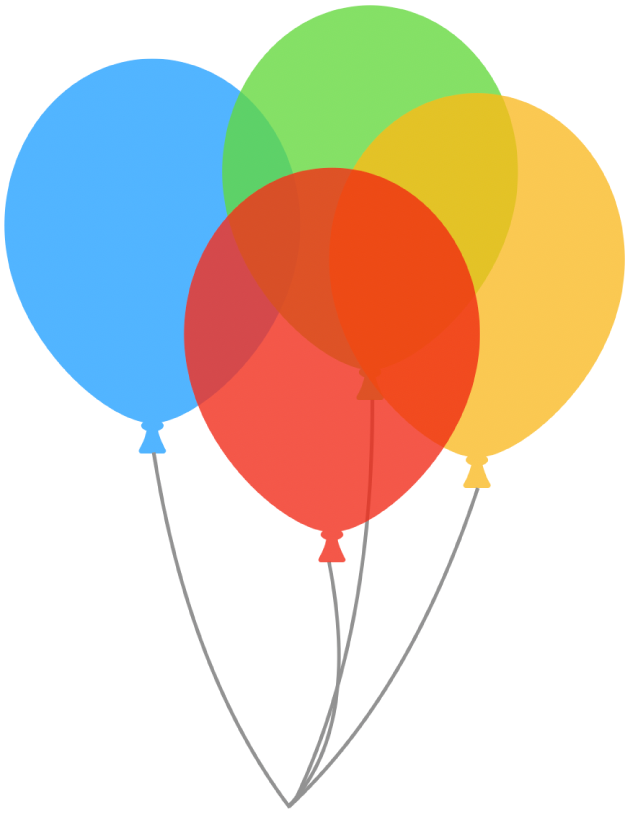
Klik om een afbeelding, vorm, tekstvak, lijn, pijl, tekening, 3D-object of video te selecteren of selecteer meerdere objecten.
Als je een tekstvak selecteert, wordt alles in het tekstvak gewijzigd (dus ook de tekst en een eventuele achtergrondkleur).
In het geval van een tekening klik je in de navigatiekolom 'Opmaak'
 op de tab 'Tekening' en sleep je de schuifknop 'Ondoorzichtigheid'. Voor alle andere onderdelen klik je in de navigatiekolom op de tab 'Stijl' en sleep je de schuifknop 'Ondoorzichtigheid'.
op de tab 'Tekening' en sleep je de schuifknop 'Ondoorzichtigheid'. Voor alle andere onderdelen klik je in de navigatiekolom op de tab 'Stijl' en sleep je de schuifknop 'Ondoorzichtigheid'.Je kunt ook waarden invoeren in het veld naast de schuifknop of op de pijlen naast het veld klikken.